KontrolPack ile Ağ Üzerinden Bilgisayarları Bağlayın/Kontrol Edin

KontrolPack ile ağınızdaki bilgisayarları kolayca kontrol edin. Farklı işletim sistemlerine sahip bilgisayarları zahmetsizce bağlayın ve yönetin.
VLC medya oynatıcısının çevrimiçi video akışı yapabilmenin, video dosyalarını dönüştürebilmenin veya DVD/Bluray oynatabilmenin yanı sıra, masaüstü web kameralarından canlı yayın izlemek için de kullanılabileceğini biliyor muydunuz? Bu doğru!
Bu kılavuzda, VLC medya oynatıcısını bir web kamerası veya yakalama kartı görüntüleyici olarak nasıl kullanabileceğinizi gözden geçireceğiz. Yükleme işlemini başlatmak için Linux uyumlu bir web kameranız veya yakalama kartınız olduğundan emin olun.
VLC'yi Linux'a Kurmak
VLC yardımıyla Linux PC'nizde web kameralarını nasıl görüntüleyeceğinizi anlattığımız için, her Linux işletim sistemi önceden yüklenmiş VLC ile gelmediğinden, uygulamanın sisteminizde nasıl çalıştırılacağını göstermeliyiz.
VLC video oynatıcısını Linux'a kurmak için bir terminal penceresi açarak başlayın. Çoğu masaüstü ortamında iki klavye kombinasyonundan birini kullanarak bir terminal penceresi açabilirsiniz. Bu kombinasyonlar Ctrl + Alt + T ve Ctrl + Shift + T .
Terminal penceresi açıkken, uygulamayı çalıştırmak için şu anda kullandığınız Linux işletim sistemine karşılık gelen aşağıdaki komut satırı kurulum talimatlarını izleyin.
Ubuntu
VLC media player'ı Ubuntu'da aşağıdaki Apt komutuyla edinebilirsiniz .
sudo apt vlc'yi yükleyin
Debian
VLC'nin Debian Linux üzerinde çalışmasını sağlamak için aşağıdaki Apt-get komutunu çalıştırın.
sudo apt-get install vlc
Arch Linux
Arch Linux kurulumunuzda VLC'yi çalıştırmanız mı gerekiyor? Aşağıdaki Pacman komutunu çalıştırın .
sudo pacman -S vlc
fötr şapka
VLC'nin Fedora Linux üzerinde çalışmasını sağlamak için aşağıdaki Dnf komutunu çalıştırın .
sudo dnf vlc'yi kurun
OpenSUSE
OpenSUSE Linux çalıştırıyor musunuz ve VLC'yi çalıştırmanız mı gerekiyor? Aşağıdaki Zypper komutunu çalıştırın .
sudo zypper vlc'yi kurun
Patlatmak
VLC medya oynatıcı, bir Snap paketi olarak mevcuttur. Snap paketlerini kullanmayı seviyorsanız ve VLC'yi bu şekilde kurmak istiyorsanız , Snapd çalışma zamanını ayarlamak için kılavuzumuzu takip ederek başlayın . Ardından, çalışma zamanı kurulduğunda, aşağıdaki ek kurulum komutunu yürütün .
sudo ek kurulum vlc
düz paket
VLC uygulamasını Linux üzerinde Flatpak paketi olarak kurmak mümkündür. Kurulum sürecini başlatmak için Flatpak çalışma zamanını kurmak için kılavuzumuzu takip edin . Bu çalışma zamanı, Flathub'dan Flatpak uygulamalarını çalıştırmak için kritik öneme sahiptir.
Flatpak çalışma zamanı Linux PC'nizde çalıştığında , Flathub uygulama mağazasını Linux PC'nize eklemek için uzaktan ekleme komutunu kullanın.
flatpak uzaktan ekleme --eğer mevcut değilse flathub https://flathub.org/repo/flathub.flatpakrepo
Son olarak, VLC media player'ın en son sürümünü Linux PC'nizde çalışır duruma getirmek için flatpak install komutunu kullanın.
flatpak flathub org.videolan.VLC'yi kurun
Web kamerası beslemesini VLC'de görüntüleyin
Web kameranızı VLC medya oynatıcı ile görüntülemek için, henüz yapmadıysanız, bilgisayarınıza takarak başlayın. Cihaz prize takıldıktan sonra, uygulama menüsünde arayarak VLC'yi Linux masaüstünde başlatın.
VLC medya oynatıcı açık ve kullanıma hazır durumdayken, uygulamanın sol üst kısmındaki "Medya" menüsünü arayın. “Medya” menüsünün içinde “Yakalama Aygıtını Aç” yazan seçeneği bulun ve tıklayın.
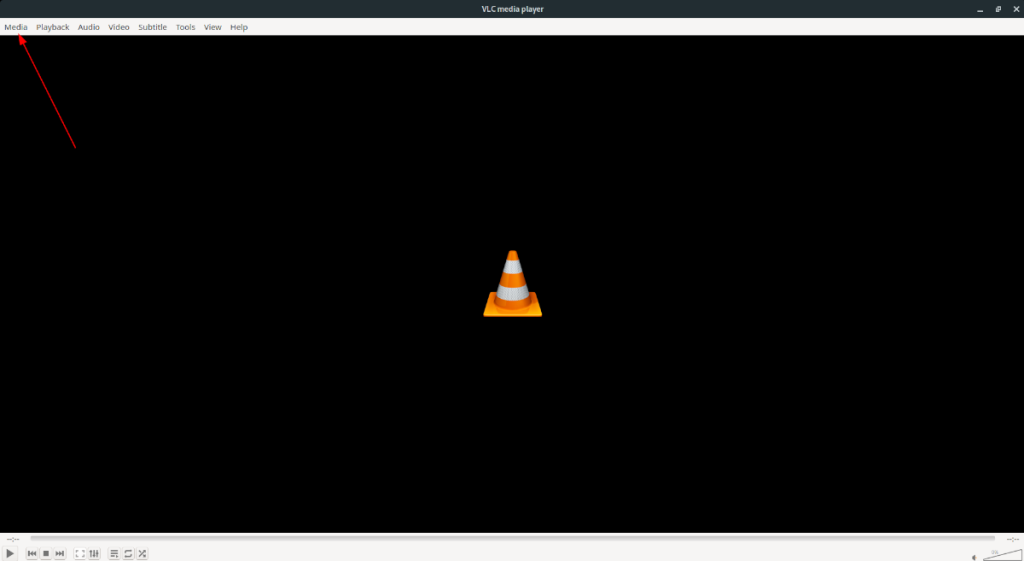
“Yakalama Aygıtını Aç” menüsünün içinde, aralarından seçim yapabileceğiniz birkaç seçenek vardır. “Yakalama modu” alanını arayın ve menünün içindeki çeşitli seçenekleri ortaya çıkarmak için açılır menüyü tıklayın.
“Yakalama modu” menüsünde, birçok farklı seçeneğin mevcut olduğunu göreceksiniz. Tüm seçenekleri sıralayın ve “video kamera” yı tıklayın. Video kameranızı açmak için VLC'yi ayarladıktan sonra, “Video cihazı adı”nı bulun ve yanındaki açılır menüyü seçin.
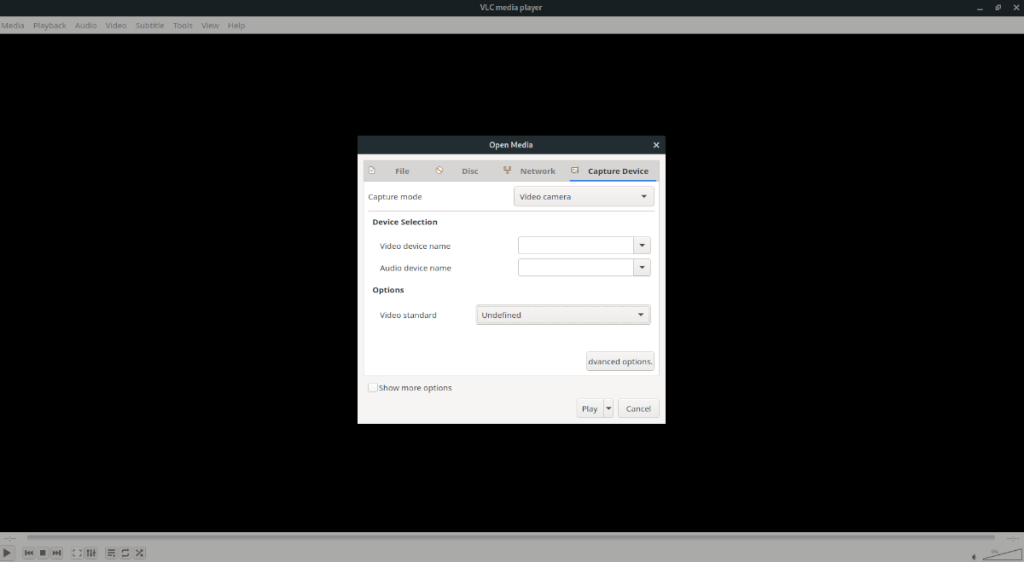
Kameranızın açılır menüsüne bakın. Kameranızı göremiyorsanız endişelenmeyin. Metin kutusunu boş bırakın. VLC, metin kutusuna koyduğunuz her şeyi açmaya çalışacağından, doldurmayın. Bunun yerine, "Seçenekler" bölümünü bulun ve yanındaki açılır menüyü tıklayın.
Açılır menünün içinde web kameranızın standart ekran türünü ayarlayın. Web kamerası çözünürlüğünüzün kameranın özelliklerine uyması gerektiğini unutmayın. Örneğin, bir NTSC web kameranız varsa, video seçeneklerini buna ayarlamak ve değiştirmemek en iyisidir. Veya web kamerasının video standardından emin değilseniz, bunu “Tanımsız” olarak ayarlamaktan çekinmeyin. Bu seçenek, VLC'nin kamerayı otomatik olarak ayarlamasını sağlar.
Kamera çözünürlüğünüzü ayarladıktan sonra, “Medyayı Aç” penceresinin sağ alt köşesindeki “Oynat” düğmesini bulun ve tıklayın. “Oynat” düğmesine tıkladığınızda, VLC web kamerasını görüntülemeye çalışacaktır. Hiçbir şey olmazsa, VLC oynatıcının kendisindeki oynat düğmesine tıklayın, kamera VLC'de canlı olacaktır.
Not: VLC bir medya oynatıcı olduğundan ve tam teşekküllü bir web kamerası yardımcı programı olmadığından, VLC'de yayınlanan web kamerası biraz gecikmeli olabilir.
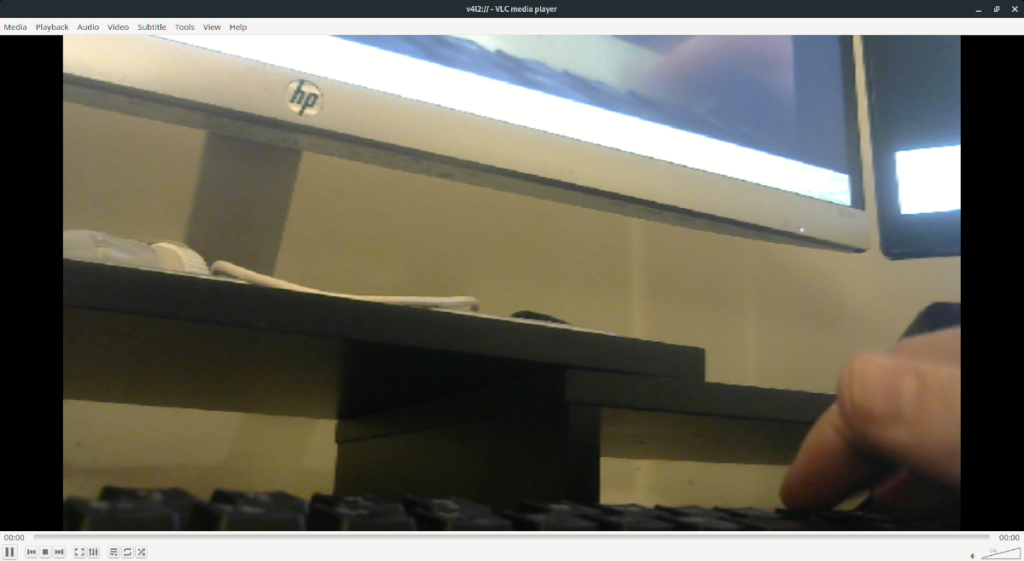
Kameranın VLC'de oynatılmasını durdurmak için VLC oynatıcıdaki durdur düğmesine tıklayın.
KontrolPack ile ağınızdaki bilgisayarları kolayca kontrol edin. Farklı işletim sistemlerine sahip bilgisayarları zahmetsizce bağlayın ve yönetin.
Tekrarlanan görevleri otomatik olarak gerçekleştirmek ister misiniz? Bir düğmeye defalarca manuel olarak tıklamak yerine, bir uygulamanın
iDownloade, kullanıcıların BBC'nin iPlayer hizmetinden DRM içermeyen içerikleri indirmelerine olanak tanıyan platformlar arası bir araçtır. Hem .mov formatındaki videoları hem de .mov formatındaki videoları indirebilir.
Outlook 2010'un özelliklerini ayrıntılı olarak ele aldık, ancak Haziran 2010'dan önce yayınlanmayacağı için Thunderbird 3'e bakmanın zamanı geldi.
Herkesin ara sıra bir molaya ihtiyacı vardır. Eğer ilginç bir oyun oynamak istiyorsanız, Flight Gear'ı deneyin. Flight Gear, ücretsiz, çok platformlu ve açık kaynaklı bir oyundur.
MP3 Diags, müzik koleksiyonunuzdaki sorunları gidermek için en iyi araçtır. MP3 dosyalarınızı doğru şekilde etiketleyebilir, eksik albüm kapağı resmi ekleyebilir ve VBR'yi düzeltebilir.
Google Wave gibi, Google Voice da dünya çapında büyük ilgi gördü. Google, iletişim kurma biçimimizi değiştirmeyi amaçlıyor ve
Flickr kullanıcılarının fotoğraflarını yüksek kalitede indirmelerine olanak tanıyan birçok araç var, ancak Flickr Favorilerini indirmenin bir yolu var mı? Son zamanlarda
Örnekleme Nedir? Vikipedi'ye göre, "Bir ses kaydının bir kısmını veya örneğini alıp onu bir enstrüman veya müzik aleti olarak yeniden kullanma eylemidir."
Google Sites, kullanıcıların web sitelerini Google'ın sunucusunda barındırmasına olanak tanıyan bir Google hizmetidir. Ancak bir sorun var: Yedekleme için yerleşik bir seçenek yok.



![FlightGear Uçuş Simülatörünü Ücretsiz İndirin [İyi Eğlenceler] FlightGear Uçuş Simülatörünü Ücretsiz İndirin [İyi Eğlenceler]](https://tips.webtech360.com/resources8/r252/image-7634-0829093738400.jpg)




